Spis treści
Hur tar jag bort skrivskydd från en USB-enhet?
"Min USB-enhet är skrivskyddad, och det hände när jag kopierade en mapp med tre gig-storlekar, och skrivskyddet stoppar kopieringsprocessen. När jag lät min flash-enhet sättas in i datorn i typ 5-6 minuter skriv- protected dök upp igen, jag visste inte hur jag tog bort det, men när jag försökte kopiera en mapp på nio spelningar hände problemet igen. Jag kan varken inaktivera skrivskyddet eller formatera USB-minnet eftersom det alltid visar felet som " Disken är skrivskyddad ". Finns det något effektivt sätt att ta bort skrivskyddet och formatera USB-minnet?"
Pen-enhet eller USB-minne, om vi inte gräver djupt i deras skillnad, används omväxlande ganska ofta. Nuförtiden i vårt digitala liv spelar flyttbara lagringsmedier som penna och USB-enhet en viktig roll för att hantera data flexibelt, till exempel överföra filer mellan datorer, säkerhetskopiera data, skapa Windows To Go bärbar USB-enhet , installera applikationer, etc. Allmänt , så länge du använder USB-minnet på rätt sätt, har en märkesenhet en livslängd på minst fem år. Trots alla typer av penndrivningsproblem händer mycket, de flesta kan fixas av dig själv. På den här sidan kan du till exempel lära dig hur du tar bort skrivskydd från en penna och hur man formaterar penna efter borttagning av skrivskydd.
Hur man tar bort skrivskydd från Pen Drive
Hur man formaterar Pen Drive efter borttagning av skrivskydd
Vad är Pen Drive skrivskydd?
Skrivskydd definieras som förmågan hos en hårdvaruenhet eller programvara att förhindra att ny information skrivs, samtidigt som gammal information modifieras eller ändras. Med enkla ord, när en disk är skrivskyddad kan du inte använda den normalt för att skriva data eller kopiera data på den.
Skrivskydd visas vanligtvis på Windows PC med ett Windows-promptmeddelande som varnar dig om att disken är skrivskyddad med några kompletterande meddelanden.
#1. Pennenheten är skrivskyddad vid formatering:
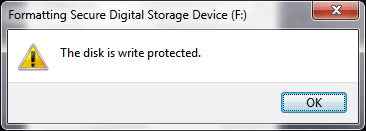
#2. Pennenheten är skrivskyddad när du kopierar filer, vilket talar om för dig att ta bort skrivskyddet eller använda en annan disk:
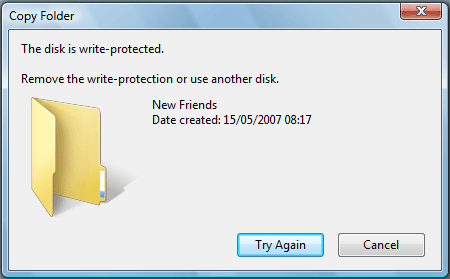
Förutom det skrivskyddade problemet, stöter vi ibland på det andra liknande " skrivskyddade "-felet. Om det råkar vara ditt fall, få inte panik, de kommande lösningarna för borttagning av skrivskydd kan också hjälpa dig att ta bort skrivskyddsfelet.
Hur man tar bort skrivskydd från Pen Drive
Chansen är stor att 99 % skrivskydd på en USB-flashenhet, pennenhet och SD-kort kommer från det fysiska låset och förändringen av virtuella attribut. Genom att ta reda på orsakerna bakom blir det lättare för oss att åtgärda detta problem och ta bort skrivskyddet framgångsrikt.
Metod 1. Kontrollera låsbrytaren och inaktivera skrivskydd

Såg du en låsknapp på vardera sidan av din pennenhet? Låsbrytaren, som bilden visar, är utformad för att styra förmågan att läsa och skriva på enheten. De flesta moderna pennenheter är designade med sådana låsbrytare, som vi har sett på SanDisk, Sony, Kingston och så många populära märken. Du måste växla omkopplaren till läget "lås upp" från "lås". Genom att göra på detta sätt kommer du att kunna använda din pennenhet fritt igen, utan att möta felet "disken är skrivskyddad" igen.
Metod 2. Ändra läs-skrivegenskaper för Pen Drive
Gå till Den här datorn/Den här datorn och leta efter din pennenhet under Enheter med flyttbar lagring. Högerklicka på den och klicka på Egenskaper. Klicka på Redigera i popup-rutan, ibland finns det ett alternativ att ta bort skrivskydd. Ändra status för detta alternativ och försök igen.
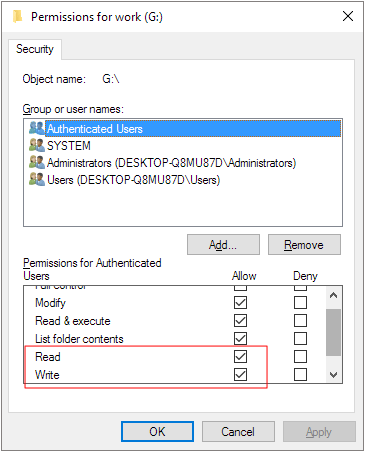
Metod 3. Inaktivera skrivskydd med CMD
Hittills är Windows Command Prompt metoden måste försöka ta bort skrivskydd från valfri enhet i Windows 10/8/7. Om du är villig att utmana kommandot som verkar vara lite högre, är det mycket troligt att du framgångsrikt kan ta bort över 90 % skrivskydd från en pennenhet.
Steg 1. Sök kommandotolken i Windows och kör programmet som administratör.
Steg 2. I Windows kommandotolk skriver du varje kommandorad enligt följande och varje kommando ska följas av en Enter-tangent.
- diskdel
- lista disk
- välj disk #
- attribut disk clear skrivskyddat
Steg 3. När skrivskyddet har tagits bort ser du meddelandet "Diskattributet har rensats framgångsrikt". Skriv exit så att du kan stänga fönstret.

Metod 4. Ta bort skrivskydd med programvara för borttagning av skrivskydd
Om du inte ser dig själv som en pro-datoranvändare och du inte är bekant med kommandorader, oroa dig inte. Det finns grafiska lösningar som hjälper dig att ta bort skrivskydd från dina hårddiskar, USB-enheter och till och med SD-kort.
EaseUS CleanGenius är ett av dessa verktyg som hjälper dig att fixa ovannämnda problem på dina enheter utan att veta något om kommandoraden.
Här är en enkel att följa guide om hur du använder det här verktyget för att lösa dina problem:
Steg 1: LADDA NED och installera EaseUS CleanGenius (gratis) på din dator.
Steg 2: Kör EaseUS CleanGenius på din dator, välj Optimering och välj skrivskyddsläge.
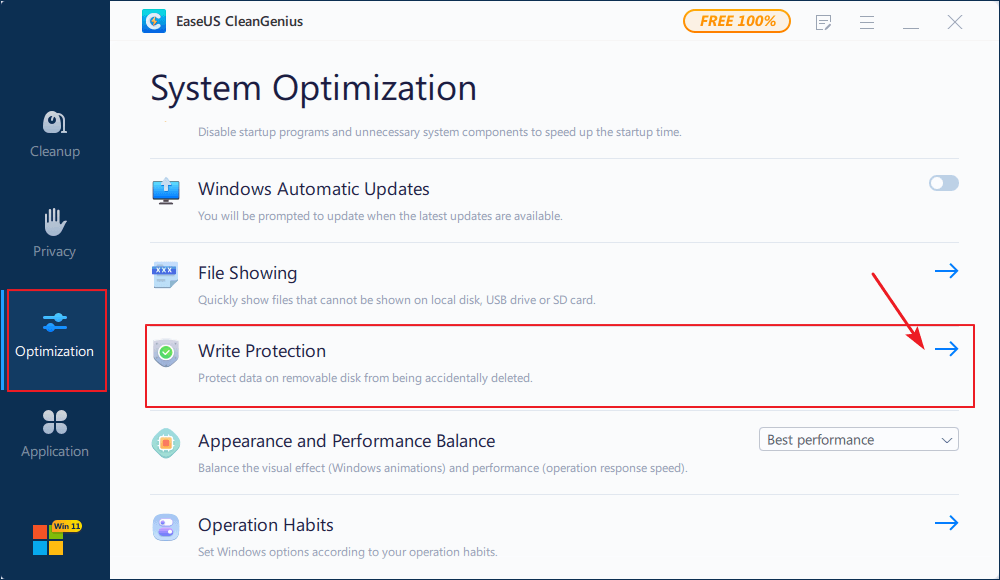
Steg 3: Välj enheten som är skrivskyddad och klicka på Inaktivera för att ta bort skyddet.
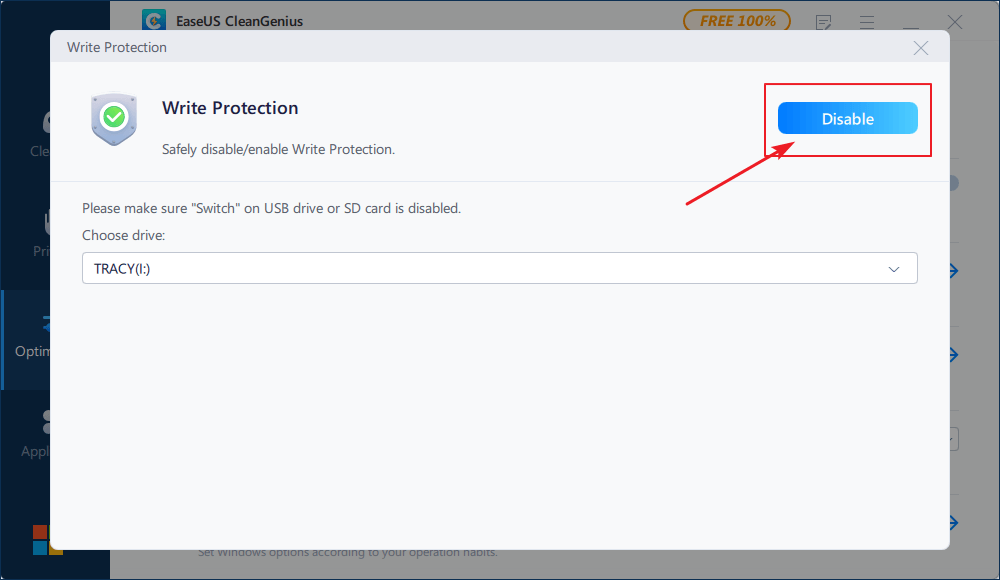
Metod 5. Ta bort skrivskydd från Pen Drive med Regedit.exe
Windows Registry Editor (Regedit) är ett grafiskt verktyg i Windows operativsystem som tillåter behöriga användare att se Windows-registret och göra ändringar. Även om det kommer som den sista utvägen, rekommenderas inte detta Registry-redigeringssätt eftersom det exponerar risker och fara samtidigt när du försöker ta bort skrivskyddet.
-
- Varning
- 1. Endast avancerade användare ska arbeta med Windows Registereditorn och administratörer bör alltid skapa en säkerhetskopia av registret innan de gör ändringar.
- 2. Att redigera Windows-registret hjälper verkligen till att ta bort skrivskyddet från din pennenhet. Vi fann dock att det vanligtvis är effektivt på tidigare Windows-operativsystem, inklusive Windows XP och Windows Vista. Om du använder Windows 7/8/10 fungerar det knappast för dig.
Steg 1. Anslut din pennenhet till din dator.
Steg 2. Tryck på Windows + R-tangenterna och ta fram rutan Kör. Skriv "regedit" i den tomma rutan och tryck på Enter.
Steg 3. Tryck på "HKEY_LOCAL_MACHINE" för att expandera "System".
Steg 4. Hitta "Current Control Set" i listan "System" för att klicka på "Control".
Steg 5. Kontrollera om det finns en nyckel som heter "Storage Device Policies" för att ändra siffran i rutan "DWORD-värde" till "0" och tryck på "OK" för att spara ändringen.
Obs: om du inte kan hitta nyckeln som heter "Storage Device Policies", är det meningen att du ska skapa en: högerklicka på "Control" för att skapa en ny nyckel och namnge den som "Storage Device Policies"=> högerklicka på den här nya nyckeln för att öppna "DWORD-värde" och namnge det som "skrivskydd"=> Dubbelklicka på det för att ändra numret.
Hur man formaterar Pen Drive efter borttagning av skrivskydd
Försök inte formatera ett skrivskyddat USB-minne innan du kan hitta ett sätt att ta bort skrivskyddet. När pennenheten är skrivskyddad kan du varken använda de inbyggda Windows-diskformateringsprogrammen eller någon USB-formaterare från tredje part för att formatera den.
Lyckligtvis finns det tillämpliga lösningar för att ta bort skrivskydd från alla typer av lagringsenheter. Här, efter att du tagit bort skrivskyddet från din pennenhet, kan du nu gärna formatera den utan problem. EaseUS Partition Master den starkt rekommenderade gratis partitionshanteraren som gör det möjligt för användare att formatera en USB-enhet till FAT32 eller NTFS eller EXT. Varför vi väljer det framför Windows-alternativen för att formatera en enhet inkluderar även följande höjdpunkter:
- Stöder format 64GB USB-minne till FAT32, utan maxgränsen på 32GB i Windows.
- Formatera USB-enheten när Windows inte kunde slutföra formateringen .
Steg 1. Högerklicka på hårddiskpartitionen och välj alternativet "Formatera".
Steg 2. I det nya fönstret ställer du in partitionsetiketten, filsystemet och klusterstorleken för partitionen och klickar sedan på "OK".
Steg 3. Du kan se ett varningsfönster, klicka på "OK" för att fortsätta.
Steg 4. Klicka på knappen "Utför operation" i det övre vänstra hörnet och klicka sedan på "Apply" för att börja formatera hårddiskpartitionen.
Slutsats
I den här artikeln diskuterade vi hur man tar bort skrivskydd från en penna. Genom att läsa igenom kommer du tydligt att förstå vad skrivskyddet är och lära dig fem sätt att fixa en skrivskyddad USB-enhet, inklusive:
1. Tryck på låsknappen
2. Ändra pennenhetens läs-skrivegenskaper
3. Inaktivera skrivskydd med CMD
4. Ta bort skrivskyddet med programvara för borttagning av automatiskt skrivskydd
5. Ta bort skrivskyddet från en pennenhet med Regedit.exe
För att hjälpa dig vidare med att formatera en USB-enhet efter att du tagit bort skrivskyddet, rekommenderar vi programvaran för allt-på-ett- partitionshantering som helt kan ersätta Windows-förmågan att formatera en flyttbar hårddisk. Dessutom för att lösa Windows-problemet med att inte kunna formatera en enhet eller partition som är över 32 GB till FAT32-filsystemet.
Powiązane artykuły
-
Hur man enkelt klona OS från hårddisk till SSD Windows 11/10
![author icon]() Joël/2024/09/11
Joël/2024/09/11
-
Fullständiga guider: Initiera en hårddisk på Windows 10/11
![author icon]() Joël/2024/12/22
Joël/2024/12/22
-
Hur man klonar partition eller hårddisk med programvara för partitionskopiering
![author icon]() Joël/2024/10/25
Joël/2024/10/25
-
Åtgärda felet "Kan inte formatera USB-minne" i Windows 11/10 [Komplett guide]
![author icon]() Joël/2024/09/11
Joël/2024/09/11
